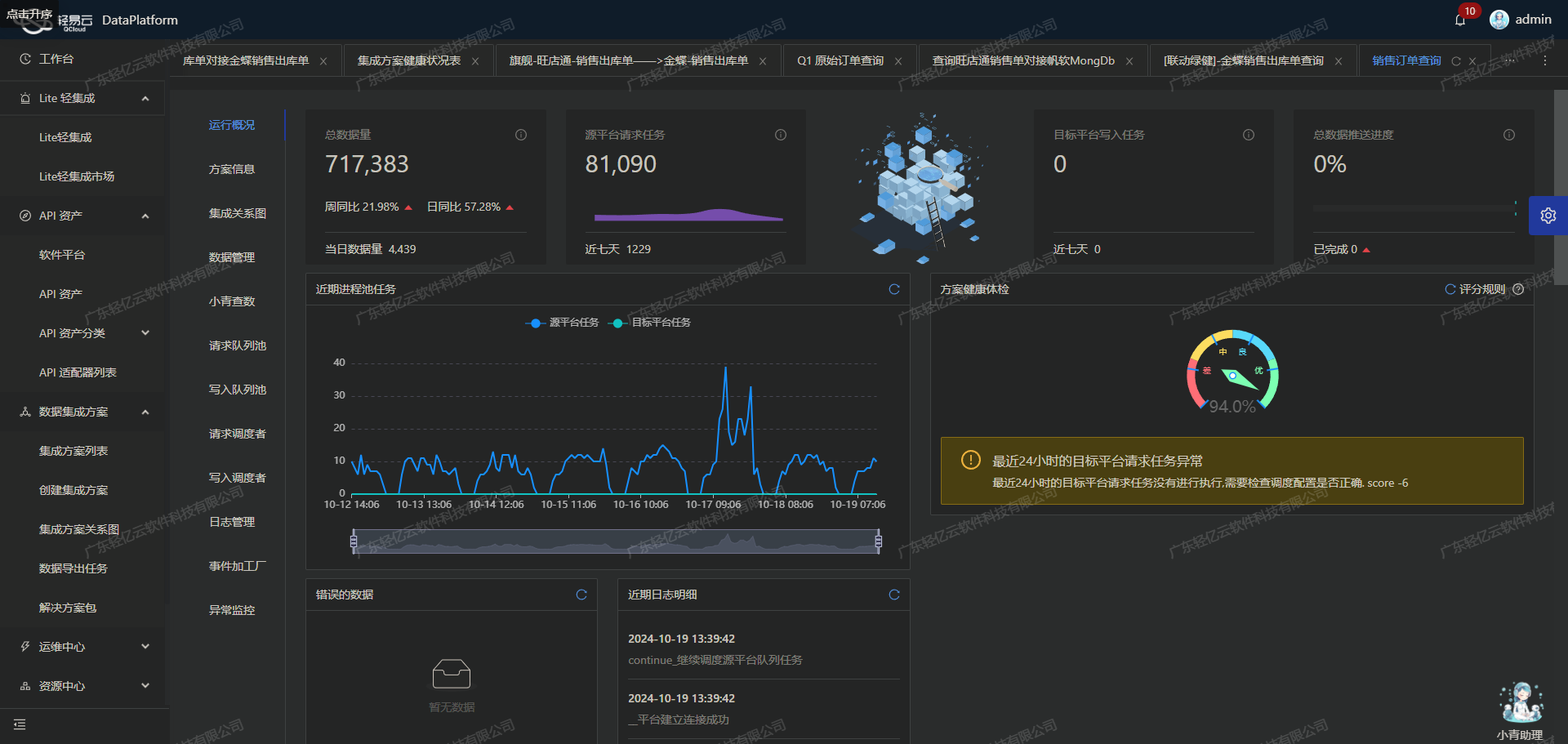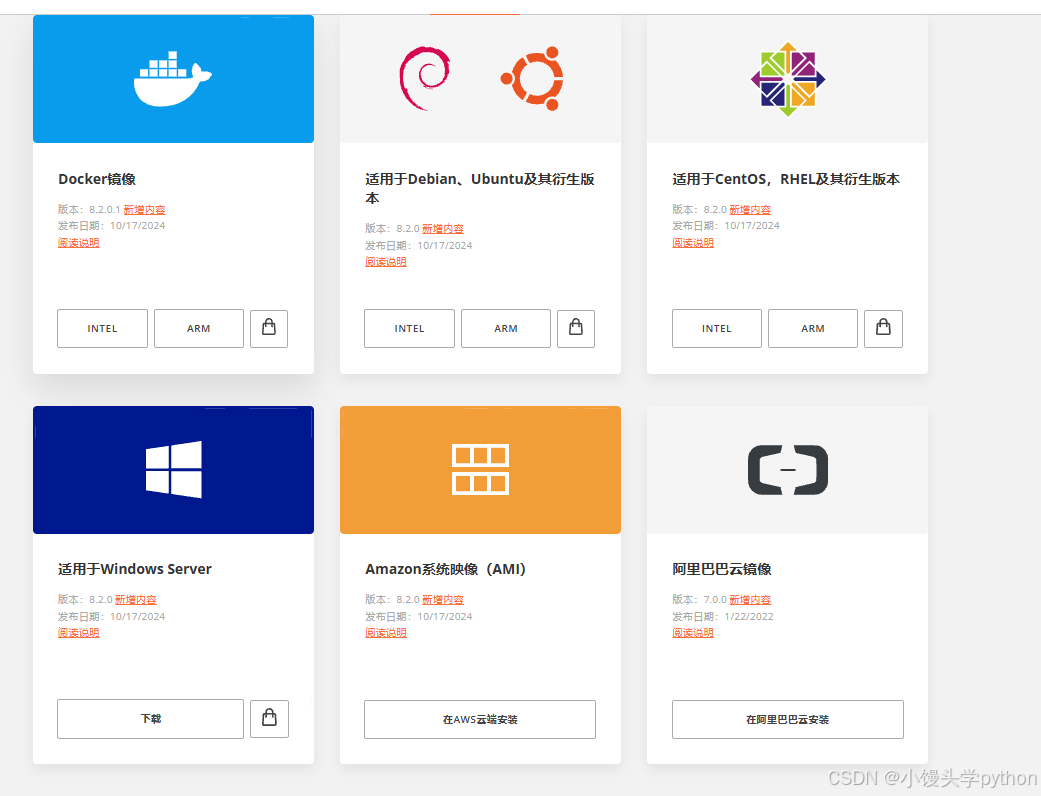🌈个人主页:易辰君-CSDN博客
🔥 系列专栏:https://blog.csdn.net/2401_86688088/category_12797772.html

目录
前言
一、ChromiumPage基础操作
(一)初始化Drission 和 ChromiumPage 对象
(二)打开浏览器并加载页面
(三)设置浏览器启动参数
(四)加载等待设置
二、ChromiumPage元素操作
(一)基本元素定位方法
(二)常用的选择器类型
(三)常用的元素操作方法
(四)示例:完整的元素操作流程
(五)元素操作总结
三、IFrame切换
(一)为什么需要切换 iframe
(二)使用 to_iframe() 方法切换到指定的 iframe
(三)操作 iframe 内的元素
(四)切换回主页面
(五)完整示例
(六)IFrame切换总结
前言
随着网络自动化需求的增加,Python 开发者需要一种简洁而高效的工具来实现浏览器控制与网页操作。DrissionPage 作为一款轻量级且功能强大的浏览器自动化库,为开发者提供了丰富的功能支持。本文将聚焦 DrissionPage 中的 ChromiumPage,涵盖从基础的浏览器启动、元素操作到 iframe 切换的核心功能。无论是新手入门还是资深用户的进阶需求,本文都将为您提供实用的参考指南,助您轻松掌控网页自动化任务。
一、ChromiumPage基础操作
在 DrissionPage 中,ChromiumPage 提供了多种配置选项来定制浏览器的启动方式,支持无头模式、代理设置、自定义窗口大小等配置。以下是 ChromiumPage 打开浏览器和初始化配置的详细操作。
(一)初始化Drission 和 ChromiumPage 对象
使用 ChromiumPage 打开浏览器的第一步是创建一个 Drission 对象,然后使用它来初始化 ChromiumPage。这是 DrissionPage 进行浏览器自动化的标准流程。
from drission import Drission
# 创建 Drission 对象
drission = Drission()
# 使用 Drission 对象初始化 ChromiumPage
page = drission.use_chromium()
(二)打开浏览器并加载页面
创建 ChromiumPage 后,可以使用 get() 方法加载指定的 URL,这会在浏览器中打开该网页。
# 打开网页
page.get("https://example.com")
(三)设置浏览器启动参数
ChromiumPage 支持在启动时自定义多种配置参数,以下是常用的配置项:
-
headless:是否启用无头模式。无头模式不会显示浏览器窗口,适合在后台运行自动化任务。默认为True。 -
args:额外的启动参数,可以传递任何 Chromium 支持的启动选项,如窗口大小、禁用扩展等。 -
proxy:设置代理服务器的 IP 和端口,用于修改访问 IP 地址。 -
user_agent:自定义浏览器的 User-Agent 标识。 -
disable_image:禁用图片加载,适合在不需要图片的情况下提高加载速度。
以下示例展示了如何在启动时配置这些参数:
# 启动浏览器并设置初始化配置
page = drission.use_chromium(
headless=False, # 是否启用无头模式
args=["--window-size=1200,800"], # 设置窗口大小
proxy="127.0.0.1:8080", # 设置代理
user_agent="MyCustomUserAgent", # 自定义 User-Agent
disable_image=True # 禁用图片加载以加速页面加载
)
(四)加载等待设置
对于需要等待动态内容加载的页面,可以使用 wait_load() 方法,确保页面资源完全加载后再继续执行其他操作。这可以避免未加载完成导致的操作失败问题。
page.get("https://example.com")
page.wait_load() # 等待页面加载完成
二、ChromiumPage元素操作
在 DrissionPage 的 ChromiumPage 中,元素定位是一项关键功能,用于查找页面中的元素并对其进行操作。ChromiumPage 提供了多种元素定位方法,类似于 Selenium 的操作方式。以下是元素定位的几种常用方法。
(一)基本元素定位方法
ChromiumPage 提供的元素定位方法主要包括以下几种:
-
ele(selector):定位单个元素 -
eles(selector):定位多个元素,返回一个元素列表
在这些方法中,selector 是用于指定 HTML 元素的选择器,支持多种选择器类型(如 CSS 选择器、XPath)。
(二)常用的选择器类型
在 ele() 和 eles() 方法中,支持以下几种选择器类型:
-
CSS 选择器:使用 CSS 样式选择器定位元素,常见的形式包括:
-
标签名:
'div' -
类名:
'div.classname' -
ID:
'#element_id' -
属性:
'input[name="username"]'
-
-
XPath:通过 XPath 表达式定位元素。例如,
'//div[@class="classname"]'可以定位类名为classname的div元素。 -
标签属性:可以直接使用
@属性=值的形式,例如@id='element_id'。
以下是具体示例代码:
# 通过 CSS 选择器定位单个元素
element = page.ele('button#submit')
# 通过类名定位多个元素,返回元素列表
elements = page.eles('div.classname')
# 使用 XPath 定位元素
element = page.ele('//input[@name="username"]')
(三)常用的元素操作方法
定位到元素后,可以对元素进行进一步操作,以下是常用的元素操作方法:
-
点击元素:使用
click()方法对定位的元素进行点击操作。
page.click('button#submit') # 通过选择器查找并点击按钮
- 输入文本:使用
input()方法将文本输入到指定的输入框中。
page.input('input#username', 'your_username')
- 获取文本内容:使用
text()获取元素的文本内容。
text = page.ele('div.classname').text
print(text)
- 获取属性值:使用
attr()获取元素的指定属性值。
attribute_value = page.ele('img').attr('src')
print(attribute_value)
- 检查元素是否可见:可以使用
exists()方法检查元素是否存在或是否可见。
if page.ele('div.classname').exists():
print("Element is visible")
(四)示例:完整的元素操作流程
以下示例代码,展示如何使用元素定位、输入文本、点击按钮和获取文本内容:
from drission import Drission
# 创建 Drission 和 ChromiumPage 对象
drission = Drission()
page = drission.use_chromium(headless=False)
# 打开网页
page.get("https://example.com")
# 定位并输入文本
page.input('input#username', 'your_username')
page.input('input#password', 'your_password')
# 定位并点击按钮
page.click('button#login_button')
# 等待页面加载并获取欢迎信息
page.wait('div.welcome-message')
welcome_text = page.ele('div.welcome-message').text
print("Welcome message:", welcome_text)
# 关闭浏览器
page.close()
(五)元素操作总结
DrissionPage 的 ChromiumPage 提供了简洁的元素定位和操作方法,用户可以通过 CSS 选择器或 XPath 定位页面元素,并对其进行点击、输入、获取文本等操作。结合元素等待机制,可以更好地处理动态内容,完成稳定的浏览器自动化任务。
三、IFrame切换
在网页自动化操作中,iframe 是一种用于在页面中嵌入其他 HTML 文档的元素。许多网页将功能或内容嵌入 iframe 中,直接操作 iframe 中的元素之前需要先切换到该 iframe。在 DrissionPage 中,ChromiumPage 提供了切换到 iframe 的方法,使得用户可以轻松访问和操作 iframe 内的内容。
(一)为什么需要切换 iframe
默认情况下,浏览器在加载页面时,处于主页面的上下文中,但 iframe 内容位于不同的文档环境。因此,如果想操作 iframe 中的元素,必须先将浏览器的上下文切换到对应的 iframe。否则,直接查找 iframe 中的元素会失败。
(二)使用 to_iframe() 方法切换到指定的 iframe
ChromiumPage 提供了 to_iframe() 方法用于切换到 iframe。这个方法允许通过 iframe 的序号或选择器来指定需要切换的 iframe。
示例:
# 假设页面中有一个 iframe,选择器为 iframe#my_iframe
page.to_iframe('iframe#my_iframe') # 通过选择器切换到 iframe
-
通过序号切换:如果页面有多个
iframe,可以通过索引来切换到特定的iframe,例如page.to_iframe(0)会切换到第一个iframe。 -
通过选择器切换:可以使用选择器(如
iframe#my_iframe)来切换到指定的iframe。
(三)操作 iframe 内的元素
切换到 iframe 后,可以直接在 iframe 中查找和操作元素。例如:
# 假设 iframe 内部有一个按钮,ID 为 submit_button
page.to_iframe('iframe#my_iframe') # 切换到 iframe
page.click('#submit_button') # 操作 iframe 内的按钮
(四)切换回主页面
在完成 iframe 内的操作后,可以使用 to_parent() 方法切换回主页面。
page.to_parent() # 切换回主页面
(五)完整示例
以下是一个示例,展示如何在 iframe 中操作元素并切换回主页面:
from drission import Drission
# 初始化 Drission 和 ChromiumPage
drission = Drission()
page = drission.use_chromium()
# 打开包含 iframe 的页面
page.get("https://example.com")
# 切换到 iframe 并操作其中的元素
page.to_iframe('iframe#iframe_id') # 通过选择器切换到 iframe
page.input('#input_field', 'some text') # 在 iframe 内部的输入框中输入文本
page.click('#submit_button') # 点击 iframe 内部的按钮
# 切换回主页面并操作其他元素
page.to_parent()
page.click('#main_page_button') # 操作主页面的按钮
# 关闭浏览器
page.close()
(六)IFrame切换总结
通过 ChromiumPage 的 to_iframe() 方法,可以轻松地在 iframe 和主页面之间切换,访问和操作嵌套在 iframe 内的内容。在完成操作后,可以使用 to_parent() 方法切换回主页面,便于继续处理主页面的其他元素。这种切换机制适用于各种嵌套页面的自动化场景。
四、总结
通过 DrissionPage 的 ChromiumPage,开发者可以便捷地实现浏览器的自动化控制。无论是通过多样化的元素定位方法来精确查找元素、切换到嵌套的 iframe 实现多层级操作,还是设置无头模式和代理来定制化启动,ChromiumPage 都提供了丰富的支持。其简洁的接口和强大的功能让复杂的自动化任务变得简单易行,成为提升网页操作效率的不二之选。希望本文的讲解为您进一步了解和应用 DrissionPage 提供了帮助,让网页自动化任务变得更加轻松和高效。